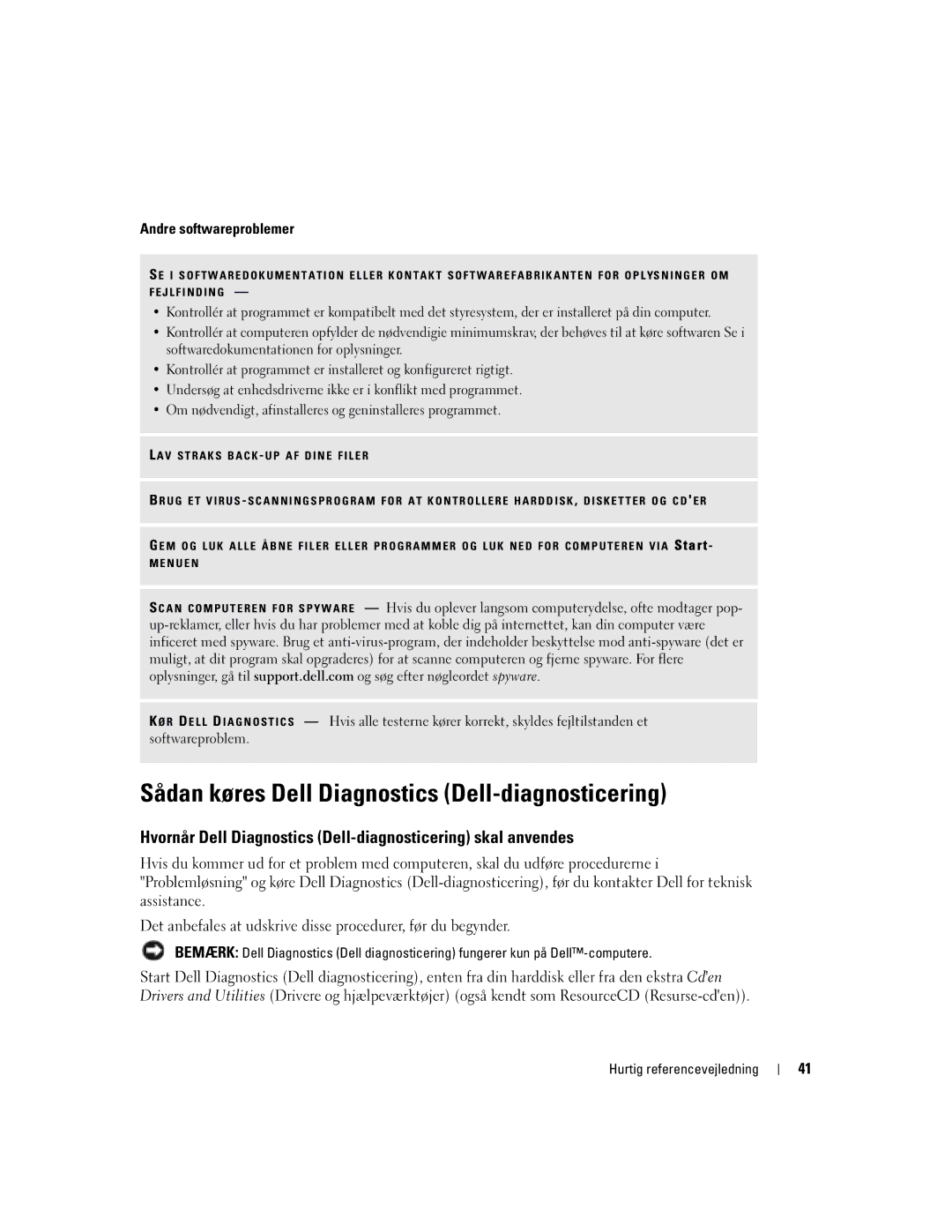Andre softwareproblemer
S E I S O F T W A R E D O K U M E N T A T I O N E L L E R K O N T A K T S O F T W A R E F A B R I K A N T E N F O R O P L YS N I N G E R O M
—
•Kontrollér at programmet er kompatibelt med det styresystem, der er installeret på din computer.
•Kontrollér at computeren opfylder de nødvendigie minimumskrav, der behøves til at køre softwaren Se i softwaredokumentationen for oplysninger.
•Kontrollér at programmet er installeret og konfigureret rigtigt.
•Undersøg at enhedsdriverne ikke er i konflikt med programmet.
•Om nødvendigt, afinstalleres og geninstalleres programmet.
L A V S T R A K S B A C K - U P A F D I N E F I L E R
B R U G E T V I R U S - S C A N N I N G S P R O G R A M F O R A T K O N T R O L L E R E H A R D D I S K , D I S K E T T E R O G C D ' E R
G E M O G L U K A L L E Å B N E F I L E R E L L E R P R O G R A M M E R O G L U K N E D F O R C O M P U T E R E N V I A S t a r t -
M E N U E N
— Hvis du oplever langsom computerydelse, ofte modtager pop-
K Ø R DE L L D I A G N O S T I C S — Hvis alle testerne kører korrekt, skyldes fejltilstanden et softwareproblem.
Sådan køres Dell Diagnostics (Dell-diagnosticering)
Hvornår Dell Diagnostics (Dell-diagnosticering) skal anvendes
Hvis du kommer ud for et problem med computeren, skal du udføre procedurerne i "Problemløsning" og køre Dell Diagnostics
Det anbefales at udskrive disse procedurer, før du begynder.
BEMÆRK: Dell Diagnostics (Dell diagnosticering) fungerer kun på
Start Dell Diagnostics (Dell diagnosticering), enten fra din harddisk eller fra den ekstra Cd'en Drivers and Utilities (Drivere og hjælpeværktøjer) (også kendt som ResourceCD
Hurtig referencevejledning
41